|
BRL-04FWUセカンダリセッション接続マニュアル
セカンダリセッション接続とは?
本製品は、同時に複数のPPPoE接続相手先との通信が可能なセカンダリセッション接続(マルチセッション)に 対応いたしました。これは1つのWANアクセス機器(ブロードバンドルータなど)が、複数のPPPoEアカウントを使
って、それぞれ異なるネットワークに接続できる機能です。本製品は、最大2つのPPPoEセッションに同時接続 することが出来ます。(PPPoE
2セッションサポート)
セカンダリセッション接続設定方法
(1)メニューバーの「接続設定」、「PPPoE接続」より、「セカンダリセッション接続設定」を開いて下さい。
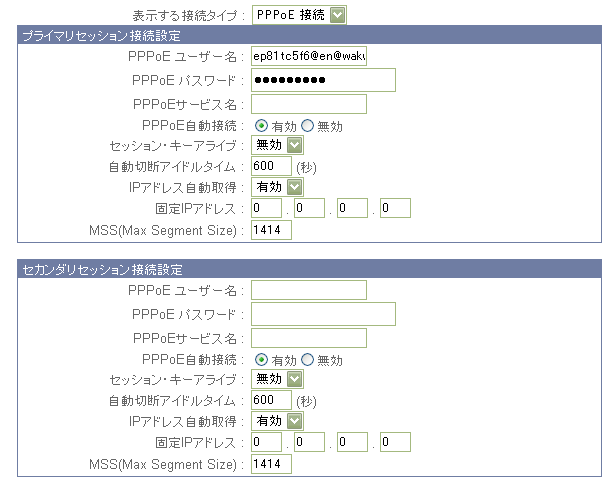
(2)PPPoEユーザ名、PPPoEパスワード欄にセカンダリセッション用のアカウントを入力します。
必要に応じてその他の項目を設定して下さい。
例はNTT東日本のフレッツサービスをご利用の際の入力例です。
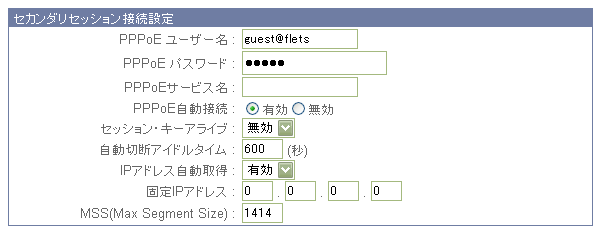
(3)メニューバーの「詳細設定」、「セカンダリセッション設定」より、セカンダリセッション接続設定を開いて下さい 。「設定方式」より、セカンダリセッションの設定方式を選択します。接続先をIPアドレスで指定する場合は、「送
信 先アドレス」を選択して、接続先のアドレスとネットマスクを入力して下さい。接続先をURLで指定したいときは 、「 DNSクエリ」を選択して下さい。通常は、こちらの方が良く使われると思われます。DNSクエリの設定方法は
、表をご参照下さい。設定が完了したらAddボタンを押して下さい。また、設定を取り消したい時は、Delボタンを押して下さい。例は、NTT東日本のフレッツスクウェアをご利用の際の入力例です。
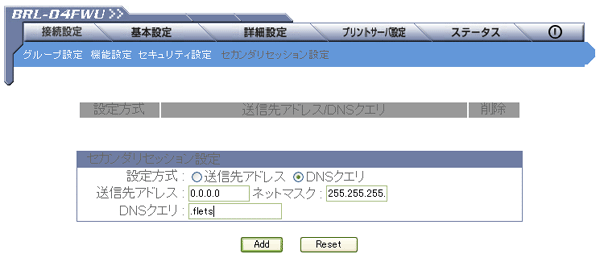
クエリの例
|
適合するアドレスの例 |
com
|
abc.com |
abc.com
|
www.abc.com |
abc.com
|
abc.comのみ |
www.abc.com
|
abc.www.def.com |
www.abc.com
|
www.abc.comのみ |
| *.abc |
www.abc |
(4)メニューバーの「ステータス」、「システム設定」より、Session1、Session2の順で「接続」ボタンを押して下さい。
なお、この操作は、セッションキープアライブ設定時には必要ありません。
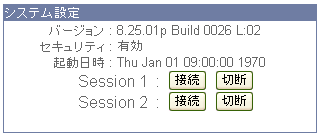
|